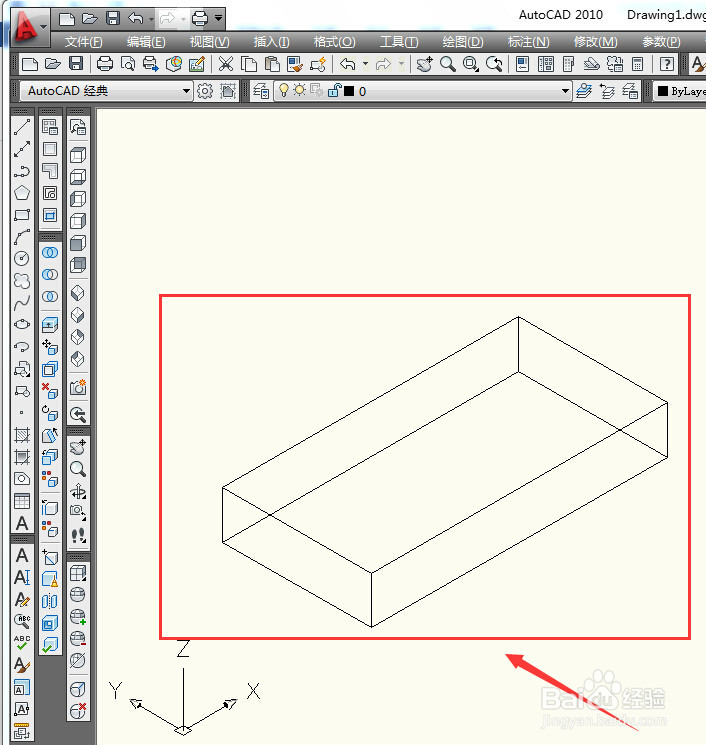1、首先,我们新建一张CAD图形(如果有着急的素材直接打开CAD素材即可,一二步可跳过);
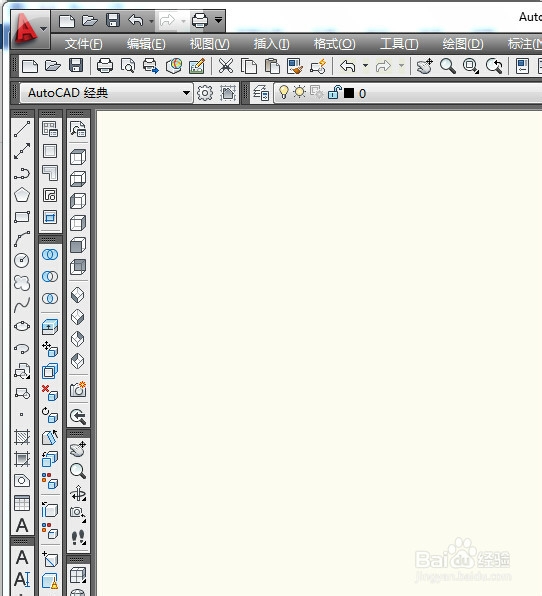
2、然后在新建的CAD上进行绘制图形(注意,此时的图形一定要是完整闭合的图形,直线,线条和多段线建立的闭合图形是无法进行拉伸的),本文就以新建的四边形为例;

3、然后选择上方菜单栏中的“视图”,在“视图”里面选择“三维视图”;
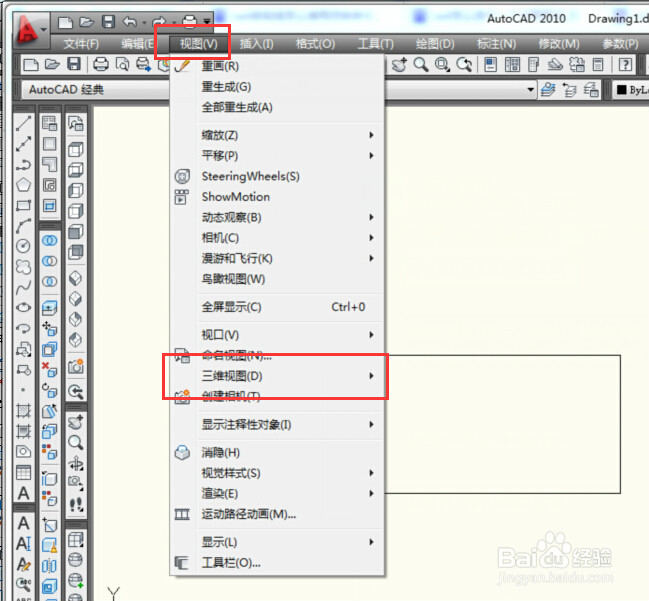
4、然后根据我们的需要选择一个三维视图的方向,本文就以“西南轴视图”为例;

5、之后我们就会看见图形的视图方向已经发生了变化,这时,我们可以进行下一步操作;

6、然后继续选择上方菜单栏的“绘图”,在“绘图”里面选择“建模”;

7、然后选择“建模”里面的“拉伸”选项;

8、这时,CAD会提示我们“选择拉伸的对象”;

9、我们点击选中该四边形(或需要进行拉伸的对象),然后按一下空格键;

10、然后再输入栏输入拉伸的高度,然后回车;

11、至此,拉伸完成!